iPhoneの画面タイムアウトを変更する方法
- WBOYWBOYWBOYWBOYWBOYWBOYWBOYWBOYWBOYWBOYWBOYWBOYWB転載
- 2023-04-30 12:37:062438ブラウズ
iPhone で画面タイムアウトを変更する方法
iPhone で画面タイムアウトを変更すると便利な状況がたくさんあります。たとえば、スプレッドシートで作業したり、ビデオを見たり、ポッドキャストを聞いたりしているとします。画面が 30 秒ごとにロックされたままになると、必要な作業が妨げられます。
iPhone の画面タイムアウト値を変更する必要がある理由に関係なく、プロセス全体を順を追って説明します。
iPhone で画面のタイムアウトを変更するには:
- iPhone (または iPad) を手に取り、ホーム画面で 「設定」をタップします ## #アイコン。
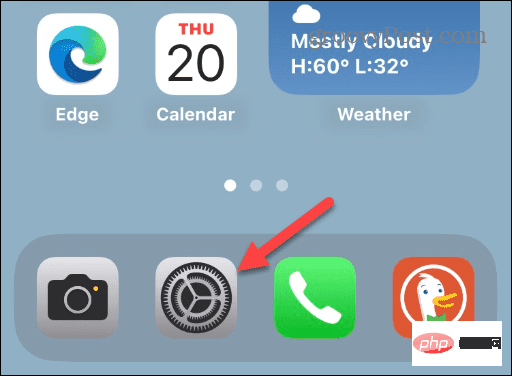 「
「 - 設定」 アプリが開いたら、下にスクロールして「ディスプレイと明るさ」 オプションをタップします。
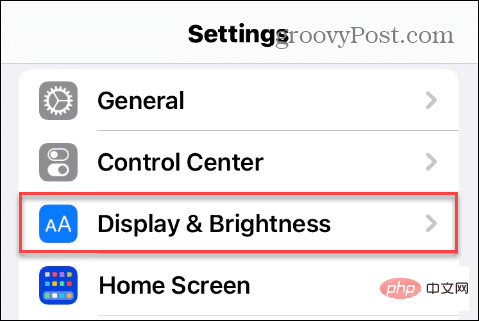 次に、リスト内の
次に、リスト内の - 自動ロック をクリックします。デフォルトでは 30 秒 に設定されているはずです。
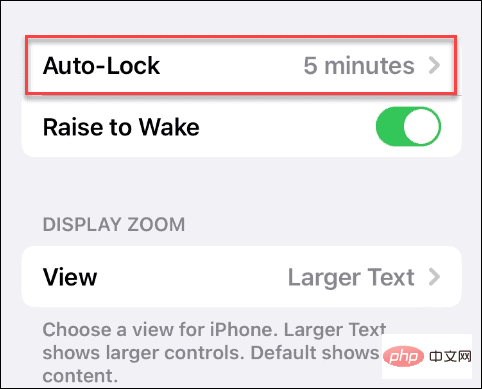 画面がロックされるまでの時間を選択できるようになりました。デフォルトの 30 秒または最大 5 分を選択できます。
画面がロックされるまでの時間を選択できるようになりました。デフォルトの 30 秒または最大 5 分を選択できます。 - また、使用中に iPhone または iPad の画面を起動したままにしないことも
- から選択できます。
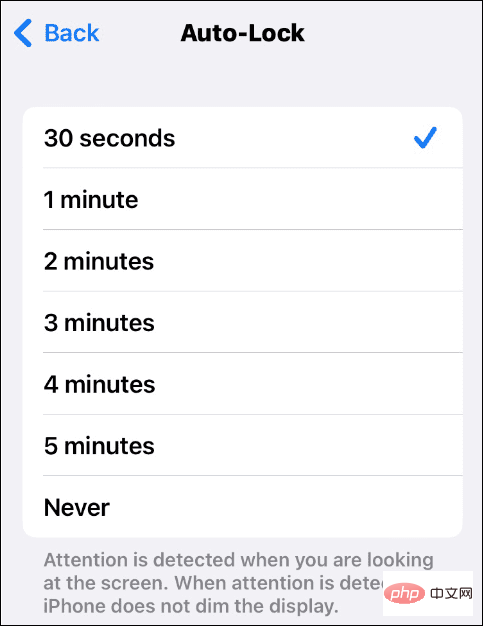 選択後、「
選択後、「 - 戻る」ボタンをクリックすると、iPhone の画面タイムアウトが選択した値に変更されます。
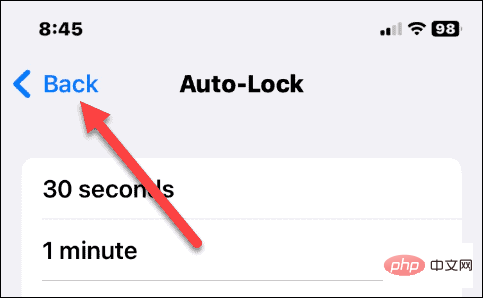
注: 画面のタイムアウトを変更すると、iOS デバイスの自動ロックに影響します。ただし、電源ボタンを押すと、デバイスは通常どおりロックされます。
iPhone の画面タイムアウト画面タイムアウト機能は、一定時間操作がない場合に iPhone または iPad の電源を自動的にオフにし、デバイスをロックします。この機能は、デバイスの保護とバッテリー寿命の節約という 2 つのことを行います。 画面のタイムアウト値を増減したい場合は、簡単なプロセスでいつでも変更できます。このプロセスは iPhone、iPad、さらには iPod Touch でも同じです。 画面のタイムアウトをより高い値に設定するか、設定しない場合は、バッテリー寿命に影響することに注意してください。つまり、バッテリーの消耗が早くなります。したがって、画面のタイムアウトを一時的に長く設定できるという利点があります。タスクが完了したら、設定に戻り、画面のタイムアウトを短縮します。 安全を確保するには、画面のタイムアウトを賢く使用する必要があります。 5 分に設定するか、まったく設定しないと、近くにいる人があなたの携帯電話上の個人データにアクセスできます。したがって、ここで覚えておくべき主な点は、完了後に設定を 30 秒に戻すことです。これにより、携帯電話上の個人データが安全に保たれます。以上がiPhoneの画面タイムアウトを変更する方法の詳細内容です。詳細については、PHP 中国語 Web サイトの他の関連記事を参照してください。
声明:
この記事はyundongfang.comで複製されています。侵害がある場合は、admin@php.cn までご連絡ください。

